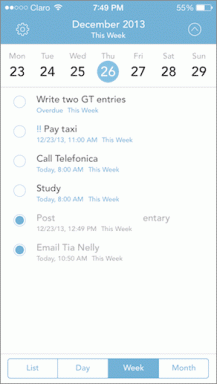Comment afficher les extensions de fichiers dans l'application Fichiers sur iPhone et iPad
Divers / / April 04, 2023
L'application Fichiers a été rendue disponible pour les utilisateurs d'iPhone et d'iPad avec la sortie d'iOS 11. Bien qu'il y ait beaucoup de fonctionnalités intéressantes de l'application Fichiers, la possibilité d'afficher les extensions de fichiers dans l'application est arrivée avec la sortie d'iOS 16. Avec cela, vous pouvez afficher les extensions de fichiers pour les fichiers dans iCloud et dans des services tiers tels que Google Drive et OneDrive.
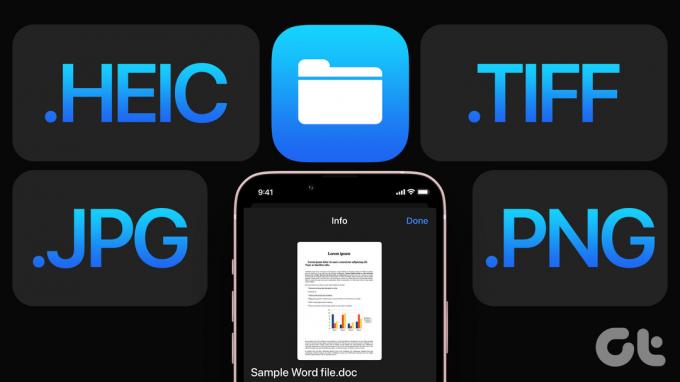
Cet article vous montrera deux façons d'afficher les extensions de fichier dans l'application Fichiers. Ces étapes s'appliquent aux utilisateurs d'iPhone et d'iPad. Assurez-vous que vos appareils exécutent au moins iOS 16 et iPadOS 16 ou supérieur, respectivement.
Voici comment rechercher une mise à jour logicielle pour installer la dernière version sur votre iPhone ou iPad.
Étape 1: Ouvrez l'application Paramètres sur votre iPhone ou iPad.

Étape 2: Faites défiler vers le bas et appuyez sur Général.

Étape 3: Appuyez sur Mise à jour du logiciel.

Étape 4: Si une mise à jour est disponible, téléchargez-la et installez-la.
Activer l'extension de fichier pour un seul fichier
Laissez-nous d'abord vous montrer les étapes pour afficher l'extension de fichier pour un seul fichier dans l'application Fichiers. La vérification de l'extension de fichier aide, en particulier lors du transfert de fichiers. Par exemple, si vous souhaitez transférer un fichier entre votre iPhone et votre PC Windows, vous pouvez vérifier son extension de fichier et voir s'il est compatible avec le système d'exploitation Windows.
Étape 1: Ouvrez l'application Fichiers sur votre iPhone ou iPad.

Étape 2: Sélectionnez l'emplacement ou ouvrez le dossier dans lequel votre fichier est stocké.
Étape 3: Appuyez longuement sur l'icône du fichier pour afficher les options.
Étape 4: Appuyez sur Obtenir des informations dans la liste des options.
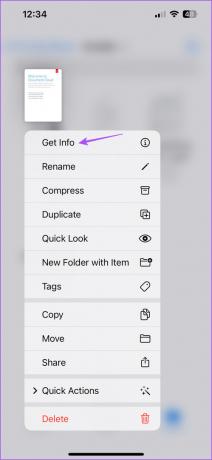
L'extension de fichier sera affichée juste à côté du nom du fichier et dans le champ Type.
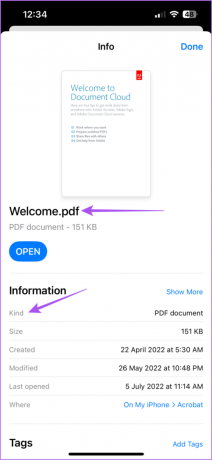
Vous pouvez également appuyer sur Afficher plus pour afficher plus d'informations en fonction du type de fichier, comme la version, les pages, la sécurité et la résolution.


Activer les extensions de fichiers en permanence
Si vous souhaitez activer les extensions de fichier pour tous vos fichiers stockés dans plusieurs emplacements et dossiers, voici comment procéder dans l'application Fichier sur votre iPhone ou iPad.
Étape 1: Ouvrez l'application Fichiers sur votre iPhone ou iPad.

Étape 2: Sélectionnez n'importe quel emplacement de fichier de votre choix.
Étape 3: Appuyez sur les trois points dans le coin supérieur droit.
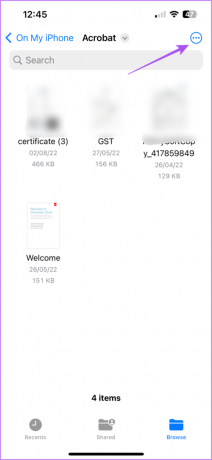
Étape 4: Appuyez sur Afficher les options en bas.

Étape 5: Sélectionnez Afficher toutes les extensions.
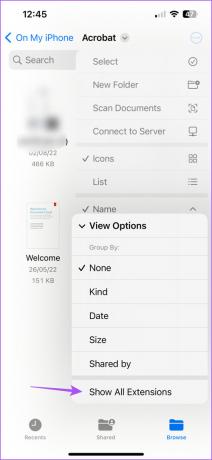
Après cela, vous verrez les extensions de fichier activées pour tous vos fichiers à chaque emplacement de l'application Fichiers. La modification s'applique également aux fichiers de services de stockage tiers stockés dans des applications de stockage en nuage telles que Google Drive et OneDrive.
Comment changer l'extension de fichier
L'application Fichiers vous permet de modifier l'extension de fichier d'un fichier particulier sur votre iPhone et iPad. Voici comment vous pouvez le faire.
Étape 1: Ouvrez l'application Fichiers sur votre iPhone ou iPad.

Étape 2: Sélectionnez un fichier à partir d'un emplacement de dossier.
Étape 3: Appuyez longuement sur l'icône du fichier et sélectionnez Renommer dans la liste des options.
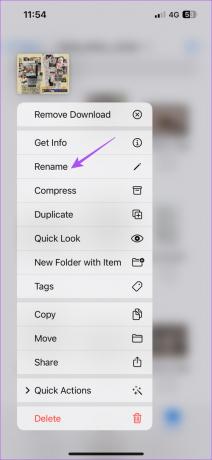
Étape 4: Modifiez l'extension de fichier à votre choix et appuyez sur Terminé sur le clavier.
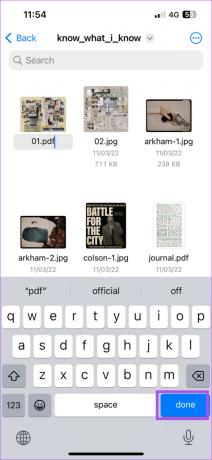
Étape 5: Tapez sur Utiliser "nom de l'extension de fichier" pour confirmer votre choix.

L'extension de fichier de votre fichier sélectionné a été modifiée.
Comment désactiver les extensions de fichiers dans l'application Fichiers
Voici comment désactiver les extensions de fichier pour un seul fichier ou tous les fichiers d'un dossier. Les étapes sont les mêmes pour les utilisateurs d'iPhone et d'iPad.
Étape 1: Ouvrez l'application Fichiers sur votre iPhone ou iPad.

Étape 2: Sélectionnez le fichier ou le dossier dans lequel vous souhaitez désactiver les extensions.
Étape 3: Appuyez sur les trois points dans le coin supérieur droit.
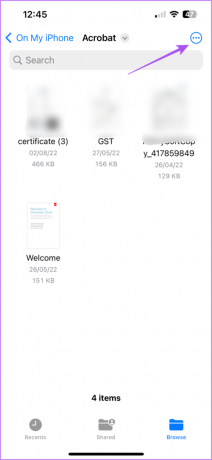
Étape 4: Appuyez sur Afficher les options en bas.

Étape 5: Appuyez sur Afficher toutes les extensions pour désactiver la fonctionnalité.
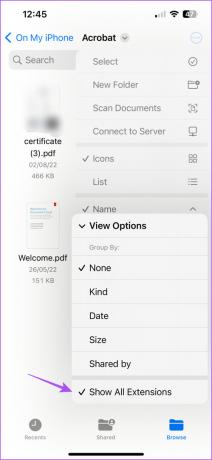
Toutes les extensions de fichiers dans tous les emplacements de stockage de l'application Fichiers ont été désactivées sur votre iPhone ou iPad.
Afficher les extensions de fichier
C'est formidable qu'Apple ait enfin ajouté la possibilité d'afficher les extensions de fichiers dans l'application Fichiers pour les utilisateurs d'iPhone et d'iPad. Vous n'avez pas besoin d'installer d'application de gestion de fichiers tierce pour utiliser cette fonctionnalité. Consultez notre guide sur les meilleures façons de réparer votre iPhone lorsque vous ne sauvegardez pas sur iCloud si c'est quelque chose que vous traitez en ce moment. Parallèlement à cela, consultez notre guide lorsque l'application Fichiers ne fonctionne pas sur votre iPhone.
Dernière mise à jour le 17 novembre 2022
L'article ci-dessus peut contenir des liens d'affiliation qui aident à soutenir Guiding Tech. Cependant, cela n'affecte pas notre intégrité éditoriale. Le contenu reste impartial et authentique.
Écrit par
Paurush Chaudhary
Démystifier le monde de la technologie de la manière la plus simple et résoudre les problèmes quotidiens liés aux smartphones, ordinateurs portables, téléviseurs et plateformes de diffusion de contenu.